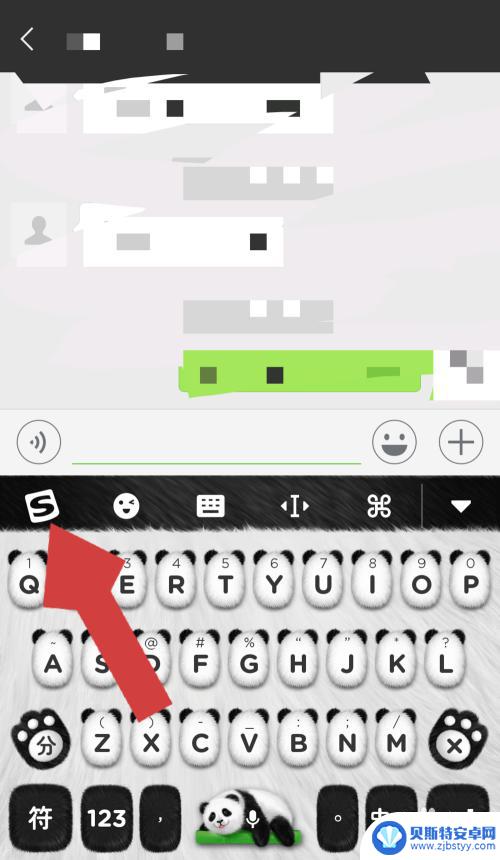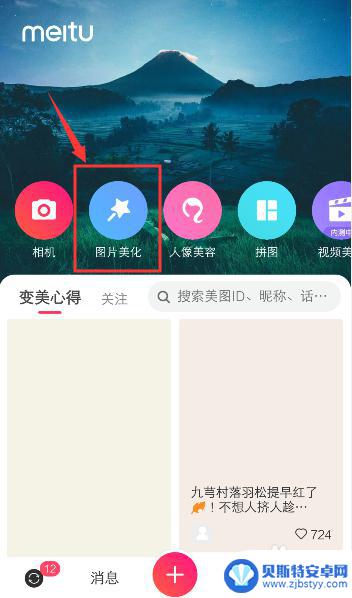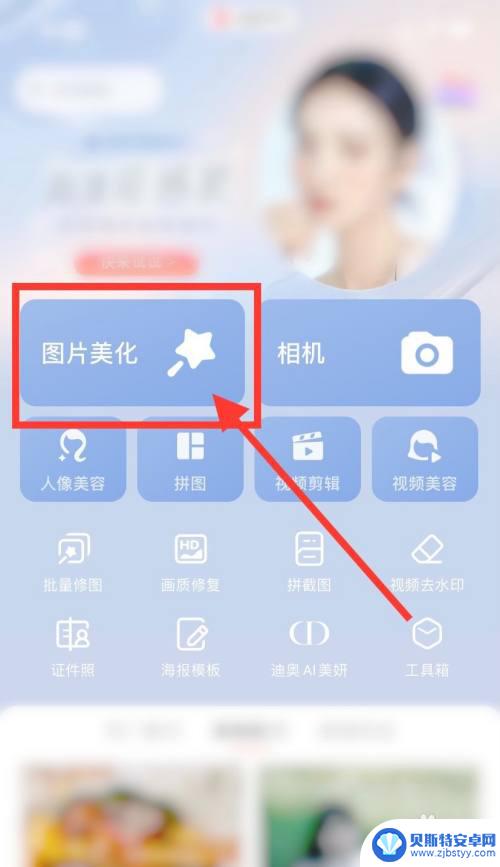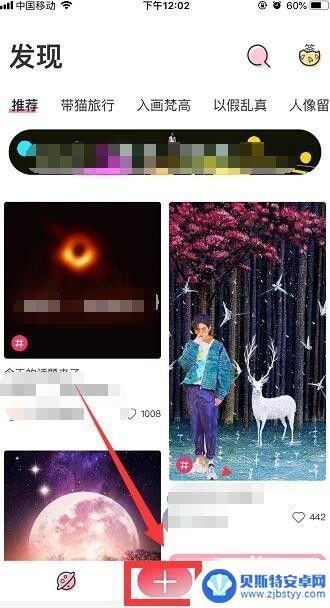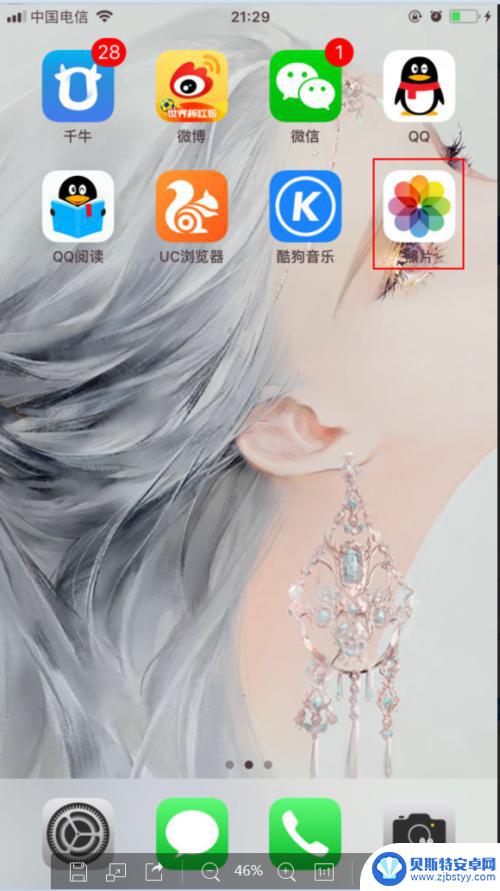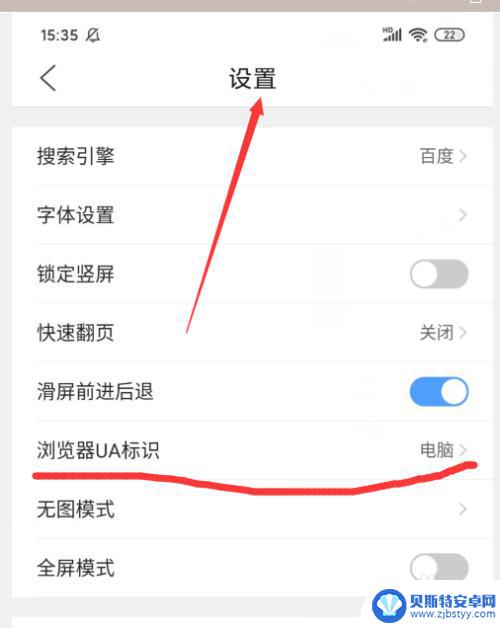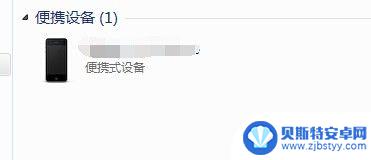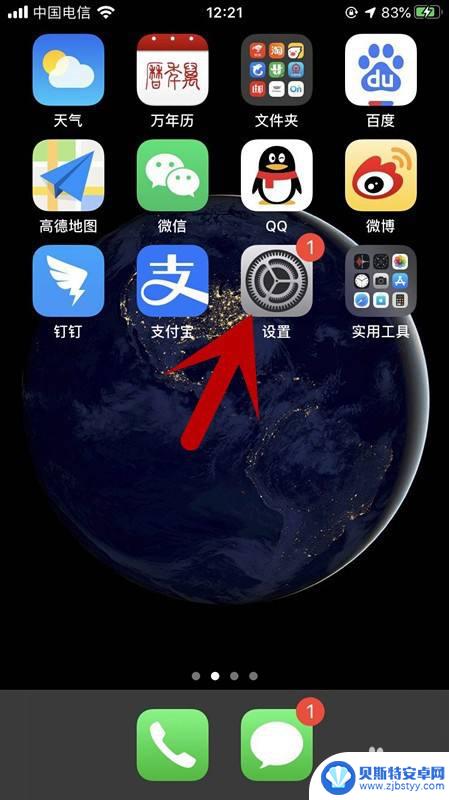手机屏如何变为键盘背景 手机键盘怎么换背景图片
随着时代的发展,手机已经成为了我们生活中不可或缺的一部分,为了满足用户的个性化需求,手机键盘的设计也越来越多样化。除了基本的功能外,现在的手机键盘还可以随意更换背景图片,让我们的手机屏幕变成我们喜欢的样子。这种变化不仅让手机键盘更加个性化,也让我们在使用手机的过程中更加愉悦。手机屏如何变为键盘背景?手机键盘又怎么换背景图片呢?接下来我们将一一解答这些问题。
手机键盘怎么换背景图片
步骤如下:
1.在手机的微信或者短信或者其他可以打开键盘的应用中打开键盘,点击键盘左上角的输入法设置图标。页面显示输入法的各种设置功能。
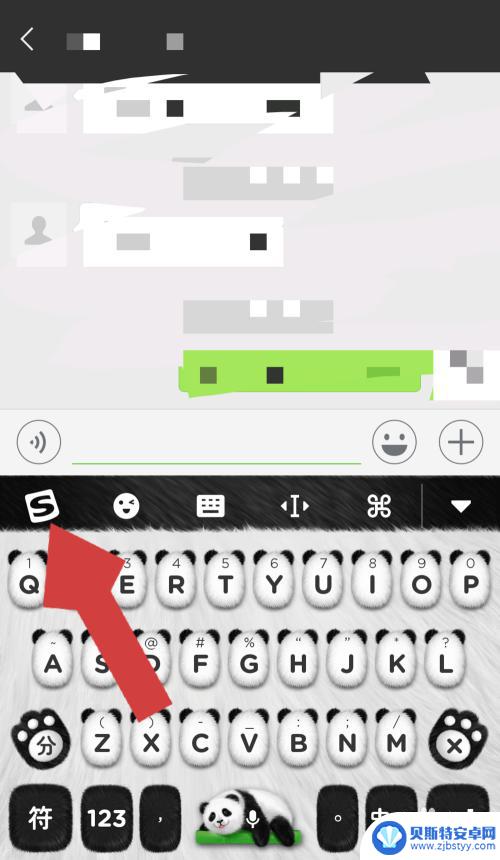
2.在输入法的设置页面点击“个性皮肤”,进入输入法皮肤设置页面。
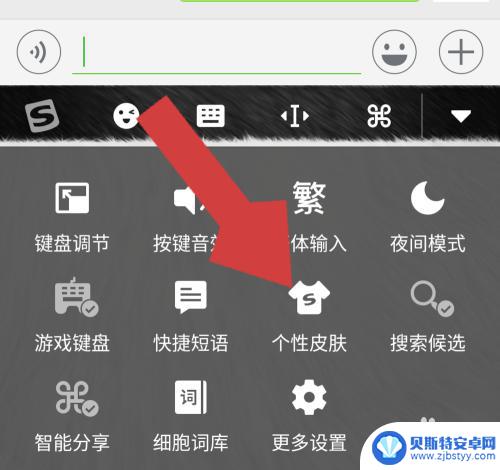
3.进入输入法皮肤页面后,点击“键盘壁纸”,进入键盘壁纸设置页面。
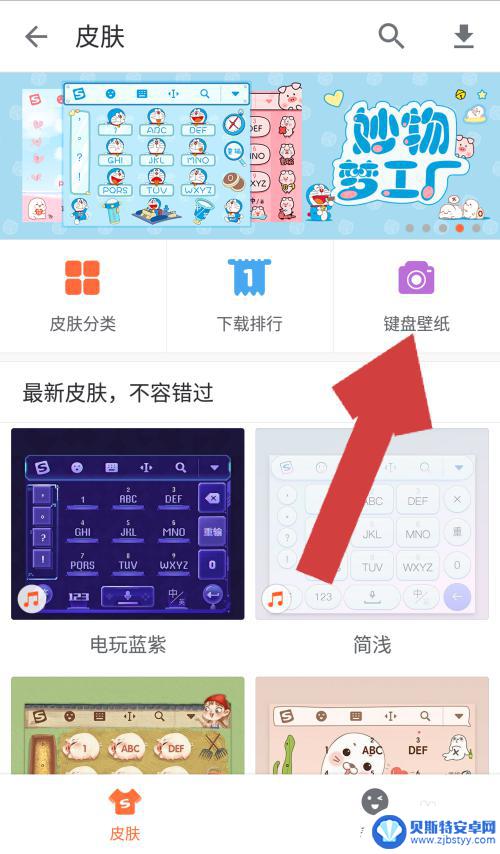
4.在键盘皮肤设置页面中,点击“我的制作”下方的+号,进入皮肤壁纸的选择页面。
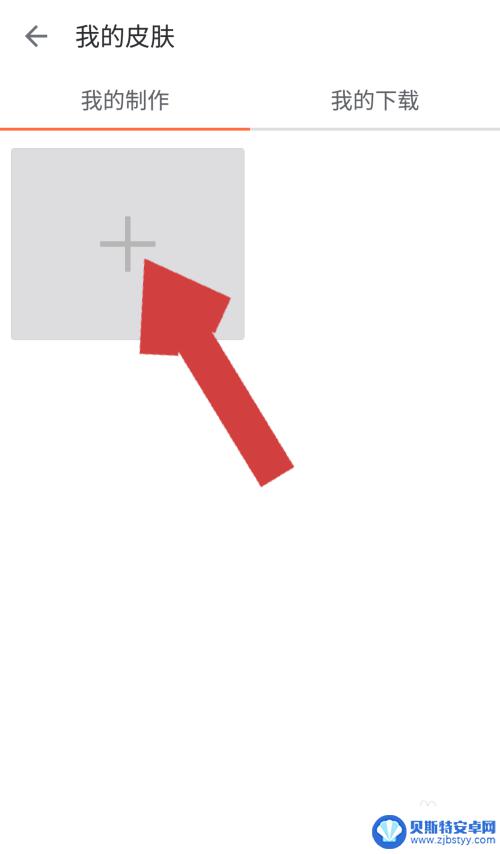
5.在选择壁纸页面,我们可以选择相册里的照片也可以现场拍照,这里我们点击相册,进入手机相册。
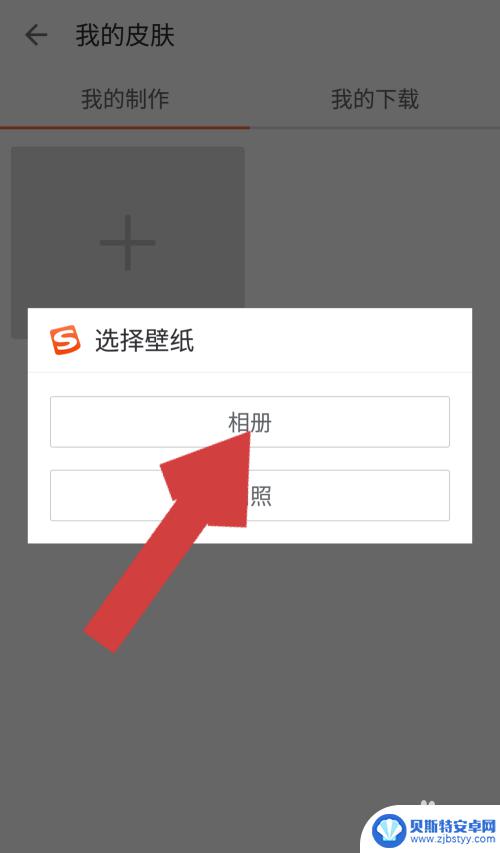
6.在手机相册中找到我们准备设置为键盘背景的照片,点击该照片后。照片被选中,在照片上会显示一个小方框,我们可以通过上下左右移动该方框,调整选用的照片,照片调整好后,点击“确定”。
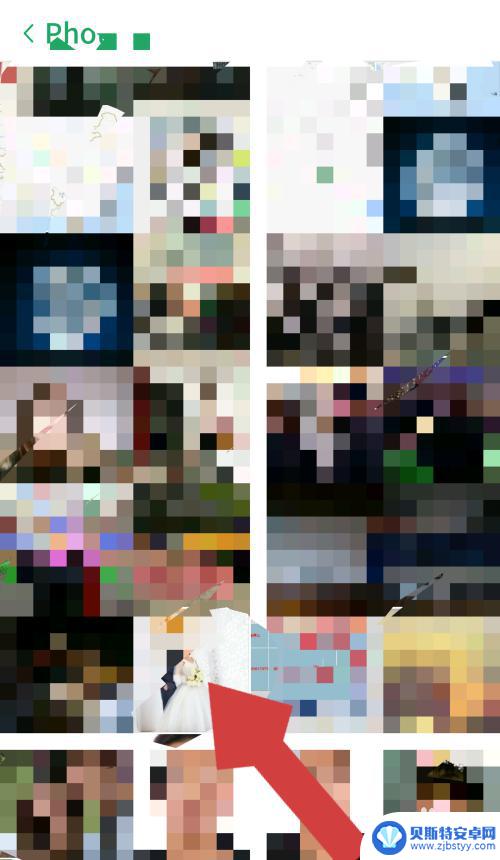
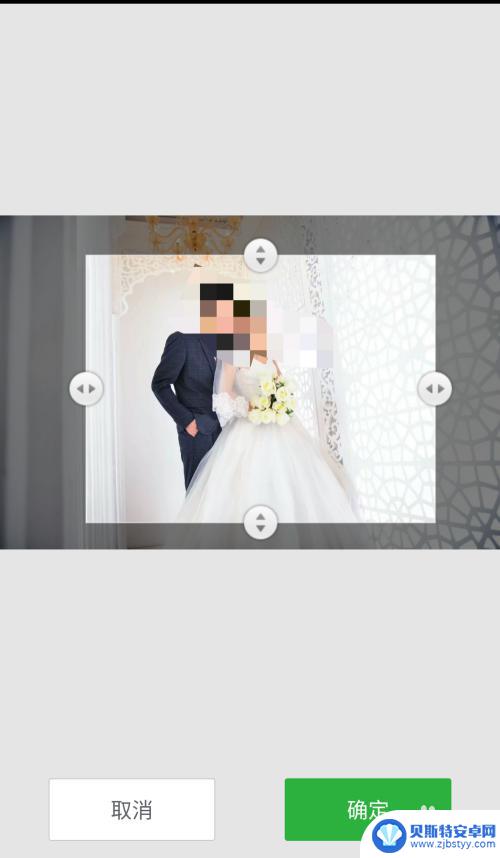
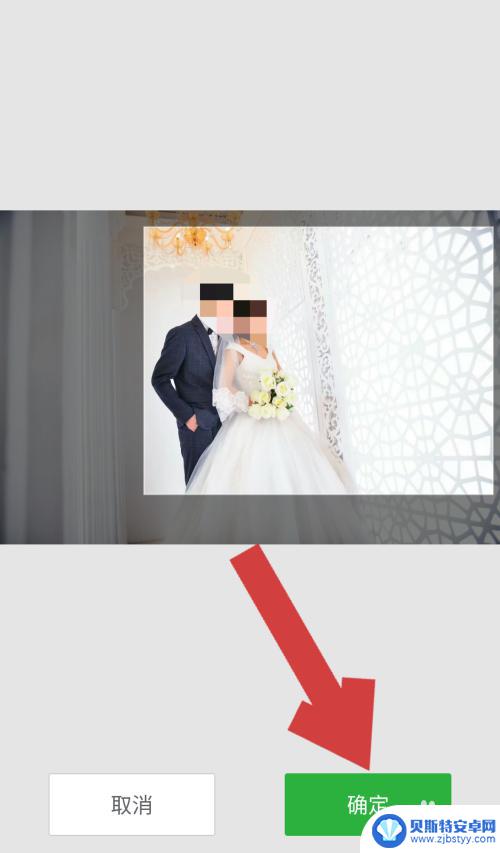
7.照片调整好并点击确定后,进入预览页面。页面显示的是我们设置后的键盘背景,确认没有其他问题后,点击“使用”,键盘背景就换为我们设置的照片了。
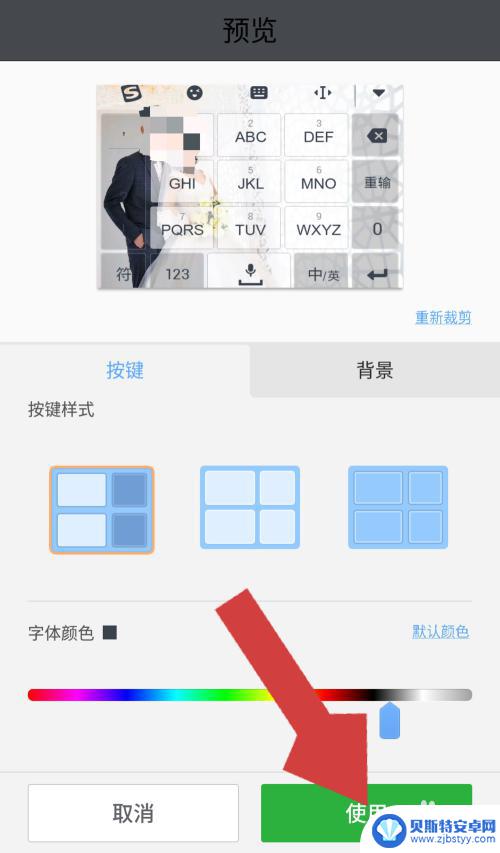
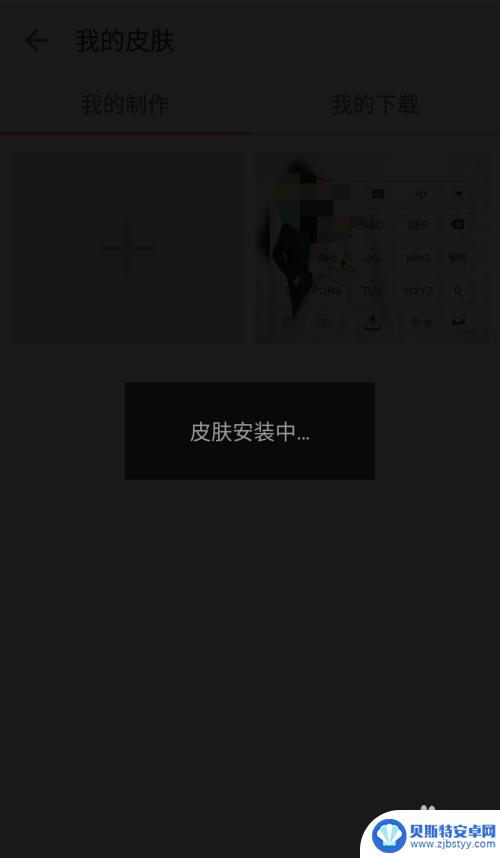
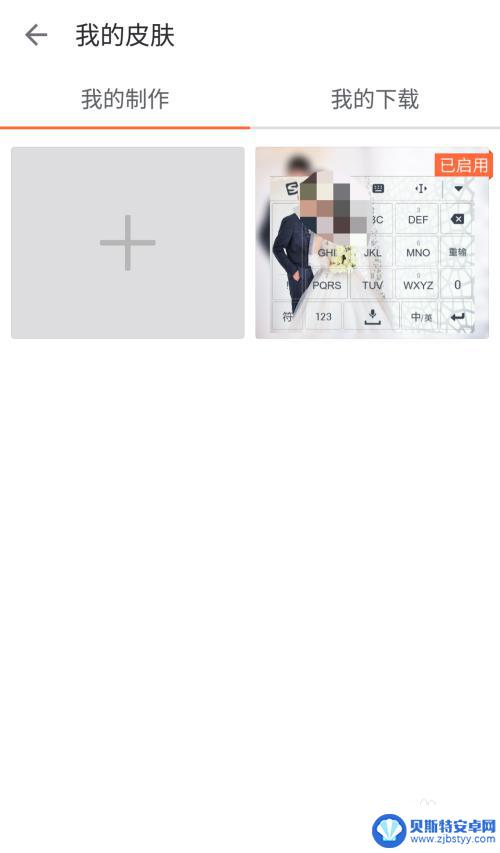
8.这时再打开手机的键盘就可以看到键盘变成了我们设置的样子。
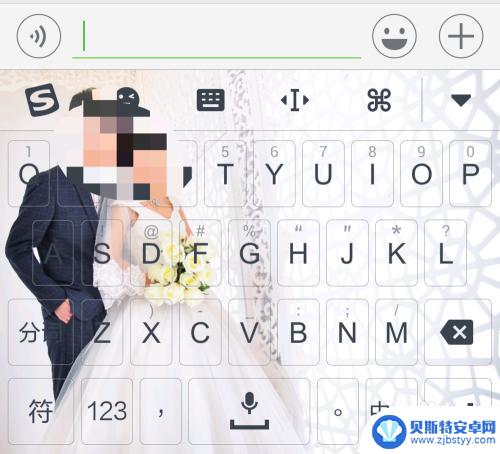
以上就是关于手机屏如何变为键盘背景的全部内容,有出现相同情况的用户就可以按照小编的方法了来解决了。
相关教程
-
手机键盘背景图怎么设置自己照片 手机键盘背景怎么调整
手机键盘背景图是我们日常使用手机的一个重要部分,通过设置自己的照片作为键盘背景,可以让手机更加个性化,调整手机键盘背景的方法也并不复杂,只需要进入手机设置,找到键盘设置选项,然...
-
vivo手机怎么变出3成苹果的键盘 vivo手机如何调出屏幕下方键盘
在如今智能手机市场竞争激烈的背景下,vivo手机以其独特的设计和先进的技术吸引了众多消费者的目光,其中vivo手机如何变出3成苹果的键盘以及如何调出屏幕下方键盘成为了用户们关注...
-
手机图片怎么变成白色 手机图片如何抠出白色背景
随着手机摄影的普及,人们对于手机图片的处理需求也日益增加,有时我们希望将手机图片的背景变为纯白色,以突出主题或美化照片。此时了解如何将手机图片中的背景抠出并替换为纯白色背景就显...
-
手机美图秀秀怎么把图片背景变透明 手机美图秀秀抠图成透明背景方法
手机美图秀秀是一款功能强大的图片编辑软件,其中的抠图工具可以帮助用户轻松将图片背景变成透明,通过简单的操作,用户可以选择要抠图的图片,然后使用抠图工具将背景透明化,使得图片更加...
-
如何在手机上修改图片背景 手机上怎么用软件换照片背景
在如今手机摄影越来越普及的时代,很多人喜欢利用手机拍摄照片并进行后期编辑,其中修改图片背景是一项常见的编辑需求。通过手机上的专业编辑软件,我们可以轻松地将照片背景替换成任何我们...
-
iphone背景图片设置 iPhone苹果手机如何调整桌面背景图片
iPhone背景图片设置是一项常见的操作,通过调整桌面背景图片可以使手机界面更加个性化和美观,在iPhone苹果手机上,用户可以根据自己的喜好选择喜欢的图片作为背景,或者从相册...
-
手机b站怎么看历史弹幕 手机哔哩哔哩B站弹幕历史在哪里找
手机哔哩哔哩B站是一个广受欢迎的在线视频平台,吸引了大量的用户观看和交流,其中弹幕功能是其独特的特色之一,让观众们可以实时互动和评论。有时候我们会想要回顾之前观看过的视频和弹幕...
-
iphone手机上传照片到电脑 如何将苹果手机中的照片传输到电脑
在日常生活中,我们经常会遇到需要将iPhone手机中的照片传输到电脑的情况,这种操作看似简单,但却常常让人感到困惑。要实现这一目标,我们可以通过多种方式来完成,比如使用数据线连...
-
老年手机固定拨号键怎么设置 老年人手机快捷拨号键设置方法
老年人作为手机的一个重要用户群体,使用手机的需求与年轻人有所不同,为了方便老年人使用手机,许多手机品牌推出了老年手机,其中的固定拨号键功能更是让老年人使用起来更加方便。由于老年...
-
苹果手机屏幕信息怎么添加 苹果手机短信通知显示内容调整
苹果手机屏幕信息的添加和短信通知显示内容的调整是许多用户关注的问题,在日常使用中我们可能希望在锁屏界面上显示更多的信息,或者调整短信通知的显示方式,以便更方便地查看和处理信息。...